Tus cascos Bluetooth no funcionan en Windows, soluciónalo en segundos

En los tiempos que corren estamos muy acostumbrados a usar todo tipo de dispositivos y accesorios junto a nuestro PC con Windows. Por ejemplo, para multitud de tareas usamos unos cascos o auriculares en el equipo que conectamos con cable o vía Bluetooth. Este segundo método quizá sea el más cómodo, aunque debemos conseguir emparejarlo. Por tanto veamos cómo conectar unos cascos Bluetooth en tu PC con Windows.
Ya sea para jugar, escuchar música, o hacer videoconferencia, el uso de cascos es uno de los más extendidos. Más ahora que los podemos encontrar a unos precios muy asequibles. Es por todo ello por lo que en estas líneas vamos a ver cómo conectar tus auriculares Bluetooth con tu PC en Windows 10. Cabe mencionar que tenemos la posibilidad de conectar tus auriculares al PC utilizando el apartado de Dispositivos de la Configuración de Windows.
De hecho se podría decir que el proceso es similar al del emparejamiento con un Smartphone, por lo que no tiene demasiada complicación, como vamos a ver. Así, con solo unos clics, tenemos la posibilidad de emparejar tus auriculares Bluetooth con el ordenador. Esto es de lo que os hablaremos a continuación, es decir, de cómo conectar los auriculares Bluetooth al PC con Windows. Para empezar, lo primero que debemos conocer es la manera de poner los auriculares como tal en modo de emparejamiento. Con esto logramos que Windows los detecte y cada modelo es diferente.
Normalmente tenemos que pulsar el botón de encendido durante varios segundos hasta que veamos el parpadeo de las luces de estado de los auriculares. En caso de que no estés seguro el proceso, puedes consultar el manual de usuario o la web oficial del fabricante de tus cascos para ver la configuración.
Cómo conectar los auriculares Bluetooth a Windows 10
Una vez los tengamos en modo conexión, abrimos la aplicación de Configuración en Windows 10. Esto es algo que conseguimos mediante la combinación de teclas Win + I. También podemos acceder a la misma desde el menú Inicio donde elegimos Configuración con el icono con forma de engranaje. Cuando se abra la nueva ventana, nos situamos en Dispositivos.
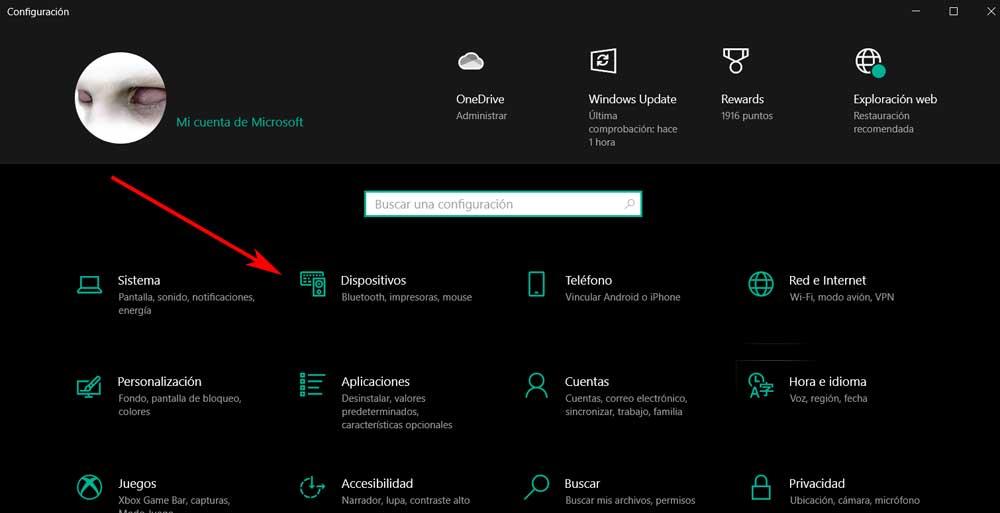
A continuación en la ventana de Dispositivos abrimos la sección Bluetooth y otros dispositivos del panel izquierdo. Lo primero que debemos hacer en este caso es asegurarnos de que el Bluetooth está activado en la parte superior de la ventana. En el caso de que no lo esté, hacemos clic en el selector para que se vuelva verde.
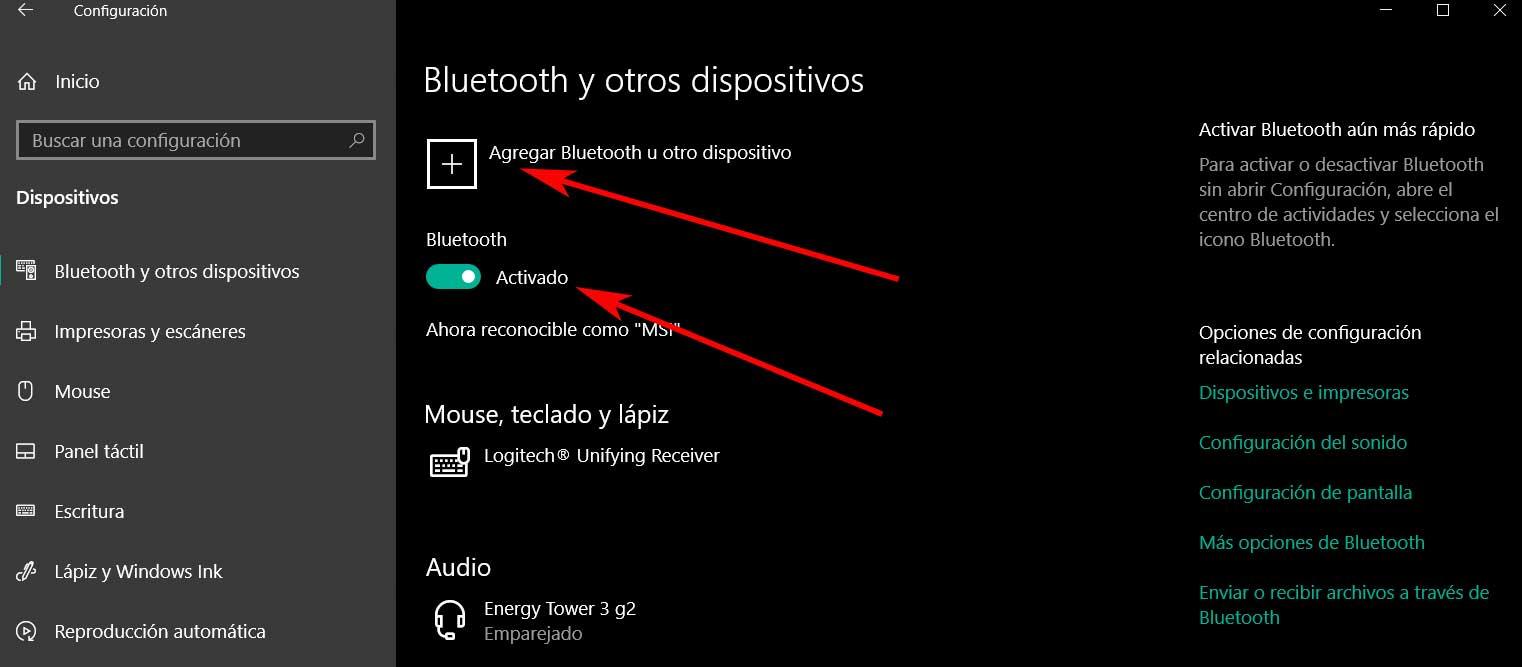
En ese momento hacemos clic en Bluetooth de la ventana Agregar un dispositivo que aparecerá en pantalla. Si tenemos los auriculares Bluetooth en modo de emparejamiento, pasados unos segundos estos aparecerán en la lista de dispositivos. Es entonces, cuando los veas, cuando hacemos clic en los mismos para emparejarlos con el PC.
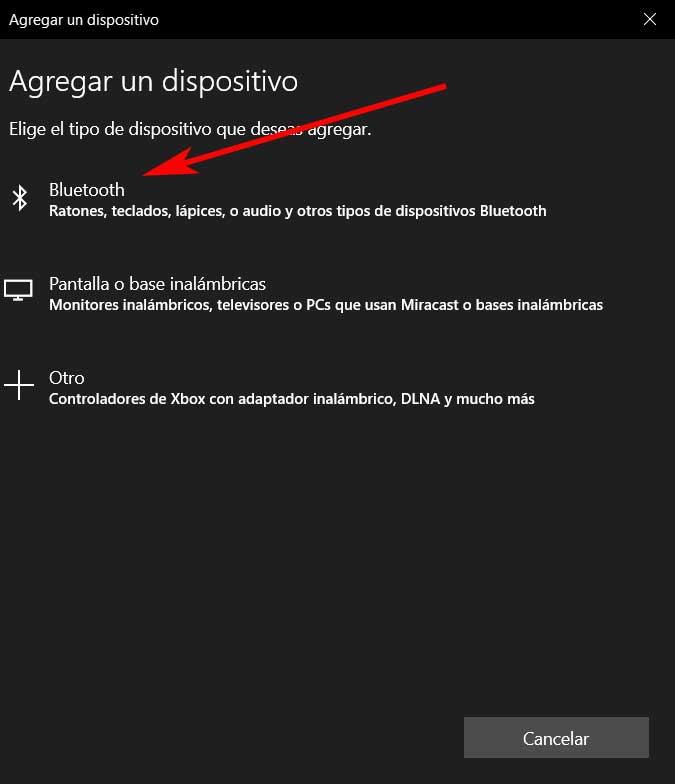
Eso sí, dependiendo de los auriculares, es posible que se conecten de inmediato o que tengamos que introducir algún código de acceso y verificación. Una vez completado el emparejamiento, veremos un mensaje en el PC indicando que los auriculares están conectados al mismo y emparejados.
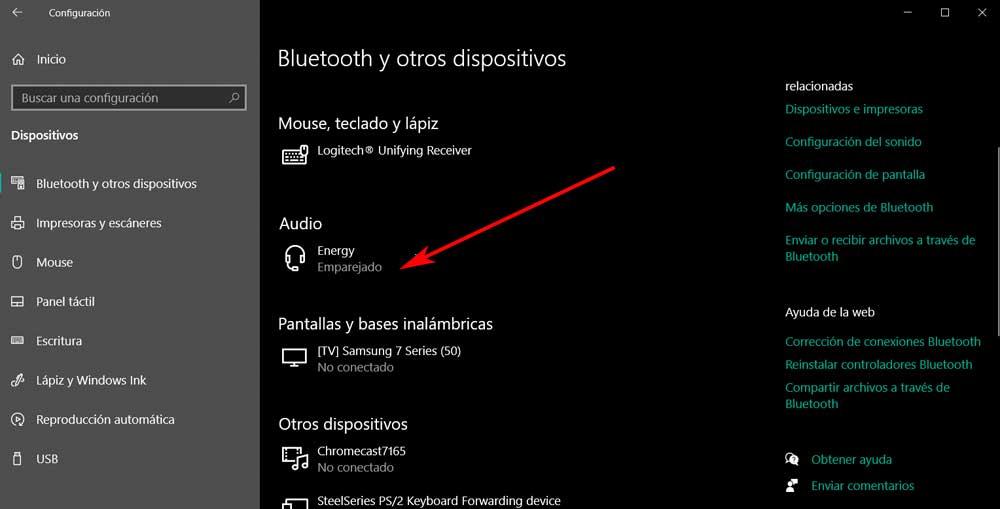
Solucionar problemas al usar cascos Bluetooth en Windows
Una vez hemos emparejado los auriculares con nuestro PC en Windows tal y como acabamos de vver, todo debería funcionar sin problemas. Pero desafortunadamente, como sucede tantas veces en el sistema de los de Redmond, esto no siempre es así. Por tanto a continuación vamos a hacer un repaso a los fallos más comunes con los que nos podemos encontrar aquí, y veremos cómo solucionarlos rápidamente.
Los auriculares Bluetooth no funcionan
En el caso de que, una vez emparejados, los cascos Bluetooth no funcionen en Windows 10, podemos echar mano de varias soluciones. Lo primero que podemos probar es ejecutar el solucionador de problemas de Bluetooth. Esto lo logramos desde Configuración / Actualización y seguridad / Solucionar problemas. Entonces pinchamos en solucionadores de problemas adicionales, donde ya vemos el apartado del Bluetooth. Ahora ya podemos ejecutar el solucionador de problemas de Bluetooth y comprobar si lo arregla.
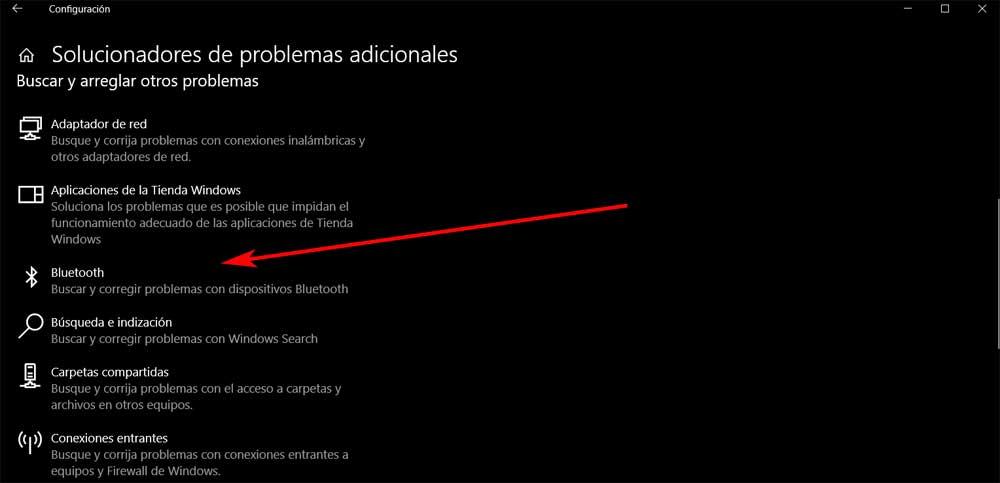
Por otro lado podemos probar con actualizar los controladores Bluetooth desde el Administrador de dispositivos. Asimismo nos aseguramos de que el servicio BluetoothUserService_65abd está funcionando correctamente. Para ello ejecutamos services.msc desde la ventana que aparece al pulsar Win + R. Lo localizamos y pinchamos dos veces para asegurarnos de que está funcionando.
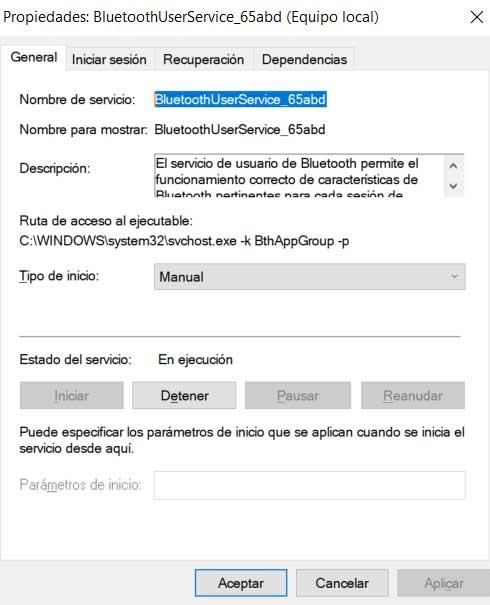
Windows no detecta los cascos Bluetooth
En el caso de que dados los pasos anteriormente expuestos los auriculares no se emparejen en Windows 10, veamos qué podemos hacer. Esto quiere decir que el propio sistema operativo no es capaz de detectar el dispositivo para su emparejamiento. Por tanto, lo primero es asegurarnos de que el dispositivo esté establecido en modo emparejamiento, de lo contrario el proceso no funciona.
De igual modo nos tenemos que asegurar de que la conectividad Bluetooth esté activada en el propio PC con Windows. Hay que tener en cuenta que no todos los equipos tienen conectividad de este tipo incluida por defecto. En el caso de que no sea así, siempre podremos añadirla por medio de algún dispositivo adicional que le instalemos, por ejemplo vía USB.
Los cascos Bluetooth no se oyen una vez emparejados
Igualmente, otro de los problemas más comunes en este sentido, es que una vez hayamos emparejado los auriculares con el PC en Windows, estos no se oigan. Por tanto lo que debemos hacer es, lo primero, asegurarnos de que ambos dispositivos tienen el volumen subido. De lo contrario, como es evidente, no se escuchará nada. Una vez hayamos mirado este apartado más básico, decir que este problema puede venir dado por los controladores.
Y es que si los cascos no se oyen, podría ser debido a una incompatibilidad del sistema operativo y los controladores. Por tanto todo lo que tenemos que hacer es dirigirnos al Administrador de dispositivos de Windows y buscar la entrada correspondiente. Esto lo logramos, por ejemplo, pulsando con el botón derecho del ratón en el menú Inicio. Pues bien, una vez localizada la entrada de Bluetooth, la desplegamos y buscamos el modelo de los cascos que no se oyen. Pinchamos con el botón secundario y seleccionamos la opción de Actualizar controlador.
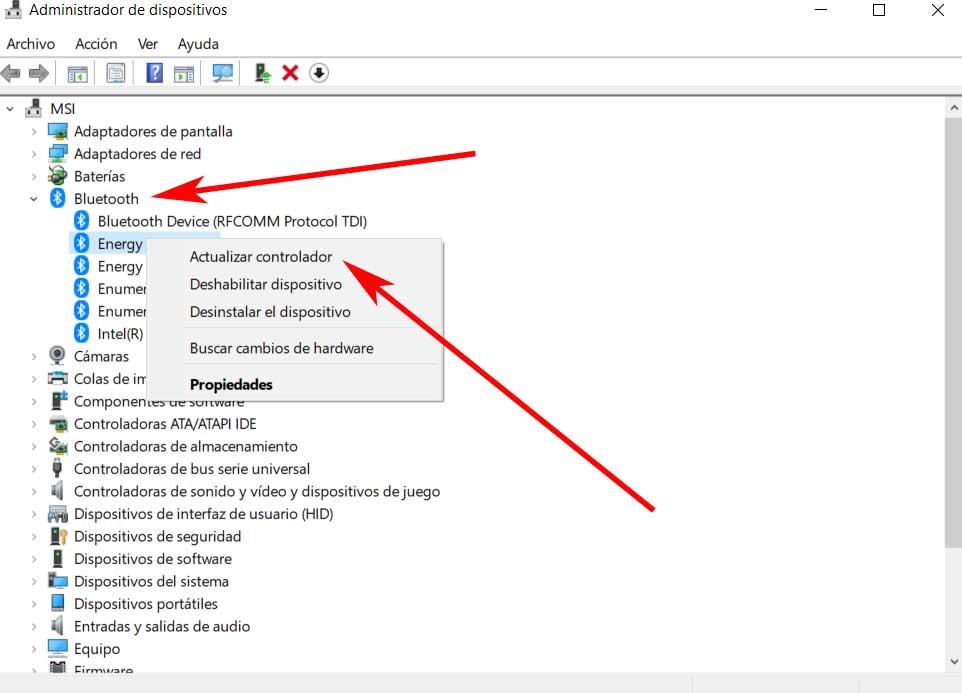
Al mismo tiempo nunca va a estar de más mantener el propio sistema operativo Windows actualizado a su más reciente versión. Así podremos prevenir posibles incompatibilidades con dispositivos como los auriculares Bluetooth de los que os hablamos en estas líneas.
Fuente: SoftZone https://ift.tt/3mlFcmx Autor: David Onieva
.png)
